- 05 56 61 55 88
- contact@mdsi.fr
- ZI Frimont - La Réole
- Du lundi au vendredi, de 9h à 12h et de 13h à 18h30
Serveur TSE / bureau à distance : solutions à des bugs fréquents
Un logiciel ne se lance pas ou reste bloqué
Si c’est quotidien : prévenir MDSI.
Pour se débloquer rapidement, une déconnexion complète du serveur est la solution la plus simple :
Solution 1 : vous avez accès au raccourcis « se déconnecter complètement » ou »ferme la session » sur votre bureau : double cliquez dessus et confirmer l’action si nécessaire :
  |
Si besoin, pour affichez le bureau, vous pouvez cliquer en bas à droite de votre écran (en fait tout à droite de l’heure).
Solution 2 : depuis le menu démarrer, cliquez sur ‘se déconnecter’ (et pas ‘déconnecter’) :
Sous Windows 10 : via l’icône utilisateur (bonhomme) :

Sous Windows 11 : cliquez sur le nom de votre session / bonhomme :

Google Chrome se fige
Solution : désactiver l’accélération graphique
Etape 1 : dans le menu principal (en haut à droite, les 3 points), choisir Paramètres :

Etape 2 : chercher ‘accél’ dans les paramètres, et décocher ‘Utiliser l’accélération matérielle si disponible’ :

Edge se fige
Solution : désactiver l’accélération graphique
Etape 1 : dans le menu principal (en haut à droite, les 3 points), choisir Paramètres :

Etape 2 : chercher ‘accél’ dans les paramètres, et décocher ‘Utiliser l’accélération matérielle (si disponible)’ . Puis redémarrez Edge.

Firefox se fige
Solution : désactiver l’accélération graphique
Etape 1 : dans le menu principal (en haut à droite, les 3 traits), choisir Paramètres :

Etape 2 : chercher ‘maté‘ dans les paramètres, et décocher ‘Utiliser les paramètres de performance recommandés’ puis décocher ’Utiliser l’accélération graphique si disponible’ :

Excel plante / ne s’ouvre plus
Solution : désactiver l’accélération graphique
Etape 1 : dans Excel, cliquez sur le menu principal (en haut à gauche), et choisissez Options (en bas) :

Etape 2 : allez dans Options avancées (colonne de gauche), puis descendez jusqu’à la zone Affichage, et cochez ‘Désactiver l’accélération graphique matérielle’

Mozilla Thunderbird se fige
Etape 1 : accéder aux paramètres soit via le menu à 3 traits, soit via le menu outil :
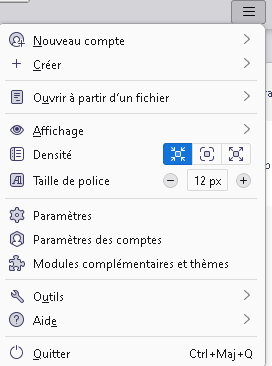

Etape 2 : taper ‘accèl‘ dans la barre de recherche, et décocher ‘Utiliser l’accélération graphique matérielle si disponible‘

Word / Excel / Outlook / PowerPoint est lent à la fermeture
… et vous avez Wondershare d’installé sur le poste :
A faire pour chacun des produits Word / Excel / Outlook / PowerPoint (un par un ! ) :
Etape 1 : menu Fichier et Options :

Etape 2 : Compléments (dans la colonne de gauche) puis le bouton Atteindre… juste après Compléments COM (en bas à droite) :

Etape 3 : décocher le Complément Wondershare PDFelements, puis OK

